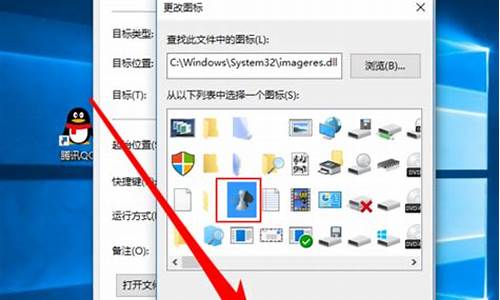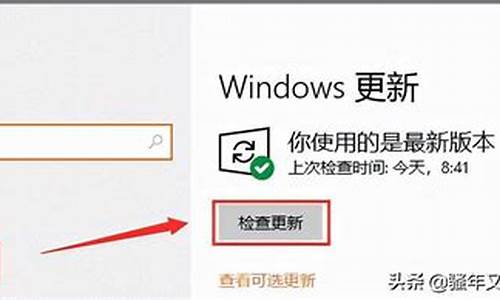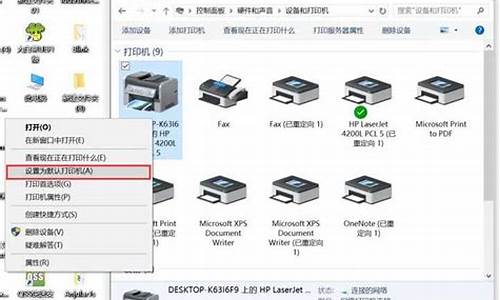联想电脑系统坏了重装教程图解-联想电脑系统坏了重装教程
1.联想笔记本电脑怎么重装系统?
2.联想如何重装系统|联想电脑重装系统教程详细图文
联想笔记本电脑怎么重装系统?

方法:\x0d\ 第一步:制作大U盘步骤:\x0d\ 1,先安装并运行大软件,在主界面中提示你插入要制作的U盘。\x0d\ 2,其它选项一般默认,如模式为HDD-FAT32,默认模式(隐藏启动),分配500MB容量。按左下角的“一键制作U盘”,弹出警示框,如果U盘中已经没有重要文件了,按“是”即可。\x0d\ 3,经过几分钟,就会完成制作,提示是否测试U盘成功与否,可以测试,也可以不测试,建议进去看一下,马上出来,在里面不要动任何功能选项。\x0d\ 第二步:进入大启动U盘设置步骤:\x0d\ 一:用F12快捷启动项进入U盘:\x0d\ 4,先把大启动U盘插在电脑上,然后开机,进入Logon画面时,按F12键,便会弹出快捷菜单项,选择其中的U盘“USB-HDD: Kingston DataTraceler 3.0”这一项,然后按Enter确定,即可进入大启动U盘。\x0d\ 二:在传统模式BIOS中设置U盘启动:\x0d\ 5,插上启动U盘,打开电脑,按Del进入BIOS,有的联想电脑可能是F10或者为F2进入BOIS。\x0d\ 进入BIOS后,选择Security这一项,然后在其项下选择“Secure Boot”,将这一项设置为Disabled,意思是关闭此项。\x0d\ 6,然后再到Startup这一项,有的电脑可能为Boot。\x0d\ 在其下面将UEFI/Legacy Boot这一项设置为Both。\x0d\ 然后在UEFI/Legac Boot Priority这一项,设置为Legacy First(传统为先)。\x0d\ 7,然后再在Boot项下:\x0d\ 选择Boot项或者有的电脑为Boot Priority Order项。进入其子菜单中。\x0d\ 将U盘“USB-HDD SanDisk Cruzer Edge”移到最上面,用+或-去移动,U盘就成为了第一启动。\x0d\ 然后按F10进行保存并退出,重启电脑,即自动进入U盘,就可以装系统了。\x0d\ 第三步:安装GhostWin7系统步骤:\x0d\ 8,进入U盘后,选择U盘菜单中第二项,用PE方式来安装GhostWin7系统。\x0d\ 9,进入PE桌面后,\x0d\ 一,打开“大PE一键装机”,\x0d\ 二,在出现的窗口中,先选择“还原分区”,\x0d\ 三,然后加载U盘中的Win7映像文件,一般会默认加载,如果没有加载,可以手动按“更多”进行加载,\x0d\ 四,然后选择要安装系统的磁盘分区,一般也会默认为C盘,此时要谨慎操作,要是弄错了,那就惨了,最好以磁盘的大小来判断哪个为C盘,\x0d\ 五,最后按“开始”装机,\x0d\ 注意:先在U盘根目录中创建一个名为GHO文件夹,然后将GhostWin7映像文件解压后,将其中后缀名为gho(GHO)的文件复制到U盘的GHO文件夹中,这个gho文件在3G以上,是映像文件中最大的一个,\x0d\ 建议最好这样做,否则不一定能找到GhostWin7映像文件。\x0d\ 10,弹出装机前最后一个警告提示框,先勾选“完成后重启”项,如果C盘已没有重要文件,按“是”即可。\x0d\ 11,还原映像文件到系统盘,大约需要几分钟,等恢复完成后,重启电脑,将进入第二阶段安装。\x0d\ 12,重启电脑后,拔出U盘,\x0d\ 如果之前是用F12快捷菜单启动方法,这时会自动从硬盘启动。\x0d\ 如果之前是在BIOS中设置从U盘启动,这时就要再次进入BIOS,把从U盘启动修改为从硬盘启动,按F10保存后,重启就会从硬盘启动,进行第二阶段系统安装。\x0d\ 13,在这里,将进行第二阶段安装,包括收集信息,Windows安装,注册组件,配置文件等等,最后为硬件安装驱动程序,这些都是自动安装过程,所以不再描述,这个过程大约需要一二十分钟。\x0d\ 14,等所有安装过程结束后,进入Windows7系统桌面,整个安装GhostWin7过程就结束了。
联想如何重装系统|联想电脑重装系统教程详细图文
联想lenovo电脑凭借稳定的性能和完善的售后服务,吸引了广大用户,我们知道不管电脑性能多么好,总会出现问题,联想电脑也不例外,比如最常见的死机、运行缓慢、中毒等等,遇到这些问题时通常需要重装系统,那么联想电脑如何重装系统呢?本文小编就来跟大家讲解联想电脑重装系统的方法步骤。
相关阅读:
win7一键重装系统步骤
windows7旗舰版光盘安装教程图文
联想win8重装系统步骤(uefi模式)
一、所需工具
1、联想lenovo台式机或笔记本电脑
2、4G左右U盘,制作U盘PE启动盘
3、操作系统:联想Lenovo专用GHOSTWIN764位安全稳定版
4、启动设置:联想电脑装系统按键是什么
二、联想电脑重装系统步骤
1、将U盘做成PE启动盘后,把联想系统镜像的gho文件解压到U盘GHO目录;
2、在联想电脑上插入U盘,开机时按F12或Fn+F12,在启动菜单选择USB启动项按回车,从U盘启动;
3、在U盘主菜单选择02回车,运行PE系统;
4、在PE系统桌面,打开PE一键装机工具,按照图示进行操作,系统安装位置一般是C盘,确定;
5、在弹出的对话框中点击是,转到这个画面执行系统解压过程;
6、接着电脑自动重启,并开始进行系统重装操作;
7、最后启动进入全新系统桌面,系统重装就完成了。
以上就是小编为大家分享的联想电脑怎么重装系统的方法,只要有U盘,就可以根据上述的方法快速给联想电脑重装系统了,有需要的朋友就来学习下吧!
声明:本站所有文章资源内容,如无特殊说明或标注,均为采集网络资源。如若本站内容侵犯了原著者的合法权益,可联系本站删除。